火狐浏览器插件怎么卸载,火狐浏览器插件怎么删除?插件安装多了会影响firefox浏览器的运行速度,很多朋友们可能还不会删除火狐浏览器插件,下面浏览器之家网站小编就给大家带来火狐浏览器删除插件的方法,希望可以帮助到大家。
火狐浏览器卸载插件方法:
首先,从开始菜单或者桌面快捷方式启动火狐浏览器

如图所示,打开火狐浏览器的菜单
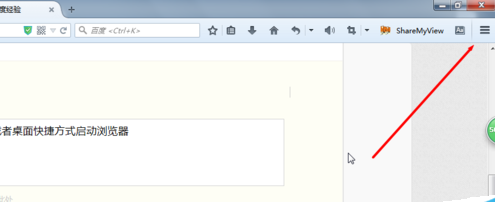
选择附加组件选项进行点击
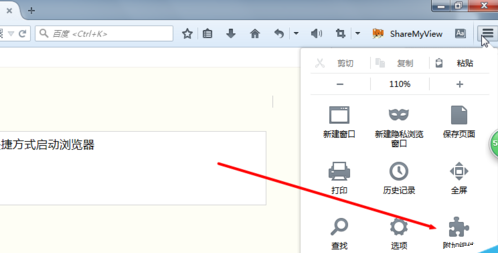
在弹出窗口中选择左侧的扩展标签,进入已有的插件界面
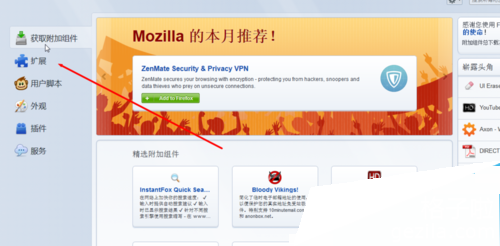
找到你要卸载的插件选项
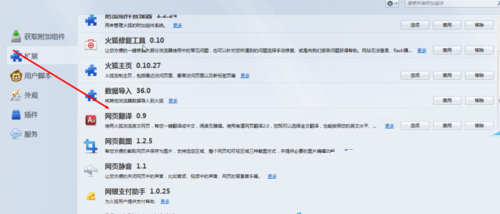
点击右下侧的移除选项
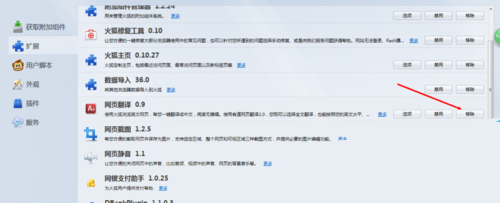
然后可以看到插件被卸载了,可以撤销的
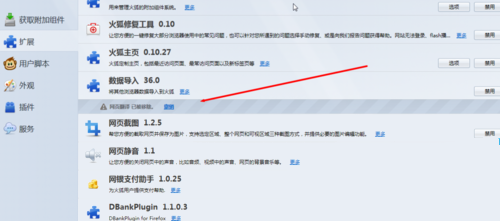
以上就是浏览器之家小编带来的火狐浏览器删除插件的方法,希望可以帮助到大家!
提示:浏览器之家网站更多火狐浏览器相关信息请进入火狐浏览器栏目(http://www.llqzj.net/firefox/)















